Prije nego počnete pretraživati i temeljito istraživati informacije o tome kako omogućiti AHCI u sustavu Windows 10, važno je razumjeti što je AHCI, zašto morate povezati tu tehnologiju, da li svi korisnici moraju, bez obzira na druge okolnosti, podvrgnuti svoje računalo takvim manipulacijama.

AHCI omogućuje reorganizaciju prostora na disku radi poboljšanja performansi.
sadržaj
- 1 Što je AHCI za?
- 1.1 Fokus novih tehnologija
- 2 AHCI provjera
- 2.1 Provjera načina algoritma
- 3 Omogući način
- 3.1 Algoritam načina rada
Što je AHCI za?
Nemojte biti lijeni i čitajte malo teorijskih informacija o izgledu u računalnom okruženju takvog novog načina, kao što je AHCI.
Ova teorijska znanja omogućit će vam da pravilno donosite odgovornu odluku koja se odnosi na uključivanje ovog načina na vaše osobno računalo.
Fokus novih tehnologija
Ako ste ugledni predstavnik korisnika računala koji ne predstavljaju radne zadatke bez računalne opreme, ako nastojite naći večernje vrijeme kako biste "lutali" na World Wide Webu i upoznali se s vrućim vijestima, igrajte cool igre, definitivnočuo je da su posljednjih godina razvojni programeri usmjerili svoje napore na nadogradnju prostora na disku.

AHCI način omogućuje povećanje performansi željeza
S vremenom je tvrdi disk povećan, pa je bilo vrlo važno pronaći načine za povećanje performansi podsustava diska.
Tek nakon pojavljivanja novog sučelja i SATA standarda, korisniku je ponuđeno tri jedinstvene tehnologije.
Prva tehnologija "Hot Plug" omogućuje korisniku računala da odmah izvrši radnje s pogonom, uključujući ga isključujući bez isključivanja elektroničkog računala.
Da, ta je tehnologija korisna samo onima koji imaju više tvrdih diskova instaliranih na računalu. Nova tehnologija znatno štedi vrijeme za obavljanje određenih zadataka.
Druga tehnologija "NCQ" odgovorna je za uredno izvršavanje službenih zadataka. To pomaže povećati brzinu tvrdih diskova. Ubrzava ovu tehnologiju i SSD, što također pridonosi brzom rješavanju problema povezanih s nevjerojatno velikim redom dolaznih timova.
Treća tehnologija "TRIM" usmjerena je samo na moderne SSD pogone.Doprinosi značajnom ubrzanju i povećava operativni život SSD-a.
Ali AHCI posebno želi iskoristiti mogućnosti SSD-a, SATA-ja i HDD-a. Da biste osjetili nevjerojatno povećanje brzine, važno je da SATA kontroler funkcionira u AHCI modu.

AHCI provjera
Nakon što je prešao u teorijski vakuum, uvjeren da je AHCI način rada za Windows 10 važan, mnogi će izraziti želju da ga uključe što je prije moguće.
Važno je razumjeti da je nova računalna oprema na kojoj se instalira sustav Windows 7 ili 10 već prati ne samo automatsko povezivanje načina, već i automatska instalacija upravljačkih programa. Ako već imate sumnje o tome je li način rada podržan, bez obzira je li instaliran na vašem računalu ili ne, možete koristiti korisne savjete i pronaći sam odgovor na to pitanje.
Provjera načina algoritma
Provjerite AHCI način rada u sustavu Windows 7 ili 10 je jednostavan. U početku trebate otvoriti "Upravitelj uređaja", to možete učiniti na dva načina.
Prije svega, kliknite izbornik "Start", idite na izbornik "Upravljačka ploča". U otvorenom prozoru u prednjim redovima općeg popisa bit će takav Upravitelj uređaja koji je tako važan za vas.
Također ga možete otvoriti upisivanjem fraze "Upravitelj uređaja" na traci za pretraživanje.
U otvorenom "Upravitelju uređaja" lako je pronaći IDE ATA / ATAPI kontrolere linije. Kliknite na nju kako biste otvorili ovaj odjeljak i prikazali njegov sadržaj.
Ako je AHCI način rada u sustavu Windows 7 ili 10 instaliran, a uz njega su ugrađeni odgovarajući upravljački programi, u podizborniku koji se otvori, možete pronaći nešto slično jednom od unosa:
- Standardni AHCI1.0 serijski ATA kontroler;
- SATA AHCI kontroler s priključkom za Intel (R) 5 Series6.

Imajte na umu da je ključ oba ova unosa prisutnost same riječi "AHCI". Nažalost, odsutnost navedene riječi znači da je ovaj način onemogućen, nije instaliran.
Konkretno, ako u ovom retku treperi riječ "IDE", to znači da možete potvrditi da niste postavili željeni način, morat ćete naporno raditi na uklanjanju "IDE" i instalirati AHCI.
Ako stvarno želite promijeniti sve, onda se usredotočite na upoznavanje kako omogućiti AHCI način rada u sustavu Windows 7 ili 10.
Omogući način
Ako već imate instaliran operativni sustav Windows na pametnom uređaju, morat ćete napraviti važne izmjene u registru sustava. Slijedom preporuka iskusnih korisnika zasigurno ćete uspjeti i biti će uspješno okrunjeni.
Glavna stvar nije da napravite svoje fantasy prilagodbe, osobito u onim slučajevima kada niste upoznati s ovom vrstom manipulacije.
Algoritam načina rada
Prije svega morate naučiti da AHCI način mora biti omogućen prije instaliranja operativnog sustava, inače sljedeći put kada ponovno pokrenete operacijski sustav neće se podići.
Pokrenite alat za registraciju, za to možete upisati izraz "RegEdit" u traku za pretraživanje.
U registru koji se otvori morat ćete pažljivo pregledati sve postojeće grane kako biste pronašli "HKEY_LOCAL_MACHINE \ SYSTEM \ CurrentControlSet \ services \ msahci".
Na desnoj strani otvorenog prozora možete pronaći ključ "Start", koji ćete morati urediti, odnosno kliknite na parametar "Modify".
Prije ponovnog otvaranja novog prozora u kojem ćete morati postaviti numerički parametar. Najčešće, prema zadanim postavkama, kada je način onemogućen, tamo možete pronaći broj 3, a trebali biste je promijeniti na 0.
To dovršava rad s registrom, zatvorite sve prozore i ponovno pokrenite računalo.
U vrijeme pokretanja operacijskog sustava nazovite BIOS. To mora biti učinjeno kako bi se neke promjene koje aktiviraju AHCI na matičnoj ploči.
Lako je shvatiti kako promijeniti BIOS IDE u AHCI.Odmah nakon učitavanja BIOS-a, idite na karticu "Napredno", a zatim na popisu koji se otvori, pronađite redak "SATA Configuration", kliknite na nju. Mali prozor se odmah pojavio, sa samo dva izbora: IDE i AHCI. Odaberite drugu stavku.
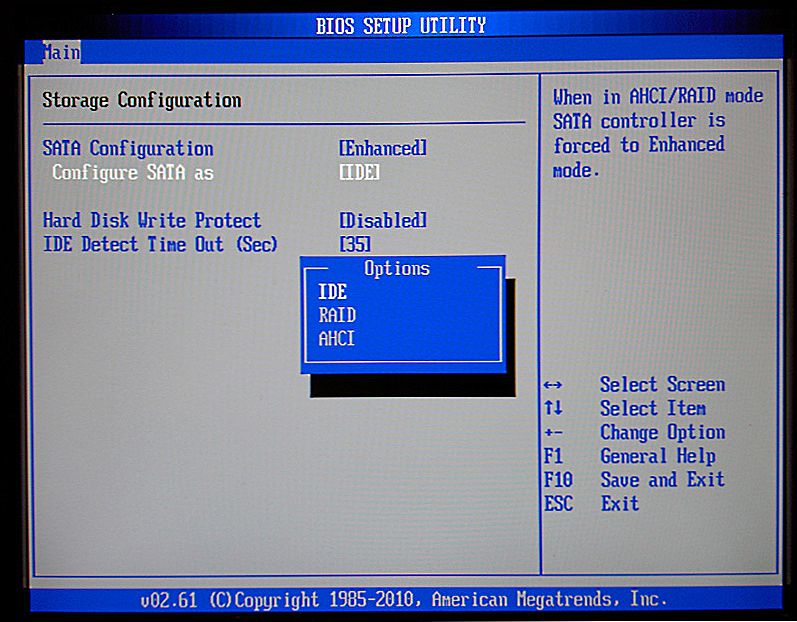
Postavite AHCI vrijednost
Ostaje spremiti sve promjene u BIOS-u, odnosno pritisnite tipku "F10". To, naravno, slijedi ponovno pokretanje, promjene će stupiti na snagu.
Ako ste učinili sve što je propisano algoritmom, tada će pri pokretanju operativni sustav otkriti novi hardver i automatski instalirati upravljačke programe.
Postoje slučajevi kada korisnik mora izvršiti suprotne radnje, potražite načine za isključivanje AHCI u BIOS-u.
Lako je pogoditi da ćete za provedbu vaših planova morati ići na isti način kao što je gore opisano, samo obrnutim redoslijedom. Preporučljivo je započeti s činjenicom da BIOS prebacuje novi način rada na IDE, a zatim izvršite sve promjene u registru. Dakle, kako onemogućiti AHCI, možete ga samo shvatiti sami.
Dakle, želja za povezivanjem AHCI modusa opravdana je pojavljivanjem novih uspješnih značajki i tehnologija. Izvođenje tih radnji je jednostavno uz prisutnost strpljenja, pozornosti i odgovarajućeg algoritma, kako to učiniti sve.












